
कई नौसिखिए उपयोगकर्ता इस बात में रुचि रखते हैं कि कैसेकंप्यूटर पर फ़ाइल खोजें। विंडोज 7 या कोई अन्य ऑपरेटिंग सिस्टम इतना महत्वपूर्ण नहीं है। कंप्यूटर पर दस्तावेजों की खोज करने का सिद्धांत लगभग समान है। खासकर जब यह विंडोज प्लेटफॉर्म की बात आती है। सामान्य तौर पर, कार्रवाई के लिए काफी कुछ विकल्प हैं। वे सभी बहुत सरल हैं। लेकिन आपको न केवल उनका अध्ययन करना होगा, बल्कि खोज की कुछ विशेषताओं को भी समझना होगा। तो विंडोज 7 में एक फ़ाइल और फ़ोल्डर्स कैसे खोजें? इस प्रक्रिया के बारे में उपयोगकर्ता को क्या पता होना चाहिए? शायद यह प्रक्रिया उन लोगों के भी अधीन है जो कंप्यूटर से भी परिचित नहीं हैं।
पहली चीज जिस पर आपको ध्यान देना चाहिएअतिरिक्त सॉफ़्टवेयर के बिना, "विंडोज" में खोज एक नियम के रूप में की जाती है। यह एक मानक विशेषता है जो सभी ऑपरेटिंग सिस्टम पर उपलब्ध है। आपको अतिरिक्त प्रोग्राम डाउनलोड करने की आवश्यकता नहीं है जो आपके पीसी पर जानकारी की खोज को सुविधाजनक बनाते हैं।

Как найти файл на компьютере?विंडोज 7 या ऑपरेटिंग सिस्टम का कोई अन्य संस्करण इतना महत्वपूर्ण नहीं है। आपको यह समझना चाहिए कि यह प्रक्रिया बेहद सरल है। यह उस फ़ाइल या फ़ोल्डर का नाम जानने के लिए पर्याप्त है जिसे आप ढूंढना चाहते हैं। और वेब पर ऑफ़र के लिए नहीं झुकें, जो माना जाता है कि आप अपने कंप्यूटर पर जानकारी के लिए जल्दी से खोज कर सकते हैं। यह पहले ही कहा जा चुका है - इसके लिए किसी अतिरिक्त कार्यक्रम की आवश्यकता नहीं है!
विंडोज 7 में फ़ाइलों की खोज कैसे करें?जैसे ही डेटा कंप्यूटर को मिलता है, उन्हें एक विशेष पता सौंपा जाता है। यह उस पर है कि जानकारी खोजी गई है। ऑपरेटिंग सिस्टम के सभी दस्तावेजों में एक समान घटक होता है। कंप्यूटर पर एक पते के बिना कोई फाइल नहीं है।
आमतौर पर इसमें हार्ड डिस्क विभाजन का नाम होता है, जिस पर दस्तावेज़ स्थित होता है, उसके बाद वांछित वस्तु के लिए रास्ता होता है। इसमें फ़ोल्डर होते हैं। उदाहरण के लिए: C: / Windows / system32 / ड्राइवर / आदि / मेजबान /।
तदनुसार, दस्तावेज़ "होस्ट" फ़ोल्डर में स्थित हैआदि, जो ड्राइवरों में रखा गया है। यह, बदले में, "system32" नामक एक फ़ोल्डर में है, हार्ड ड्राइव सी के विभाजन पर विंडोज में स्थित है। यदि आप दस्तावेज़ का सही स्थान जानते हैं, तो आप जल्दी से इसे पा सकते हैं। यही कारण है कि कुछ लोग एक फ़ोल्डर या फ़ाइल का पता खोजने की सलाह देते हैं। भविष्य में इसका उपयोग किया जा सकता है। लेकिन उस पर बाद में। सबसे पहले, आपको यह पता लगाने की आवश्यकता है कि आपके कंप्यूटर पर फ़ाइल कैसे ढूंढें (विंडोज 7)।
पहली विधि तब भी अच्छी तरह से काम करती हैदस्तावेज़ का स्थान ज्ञात है, या खोज के विषय को सही ढंग से कैसे कहा जाता है, इसका थोड़ा सा भी विचार नहीं है। यह ऑपरेटिंग सिस्टम में किसी दस्तावेज़ के स्व-पता लगाने के बारे में है। यह केवल कंप्यूटर पर फ़ाइलों और फ़ोल्डरों की जांच करने के लिए पर्याप्त है, यह सोचने के लिए कि यह या वह दस्तावेज़ कहाँ स्थित हो सकता है। इस विधि को "पोक विधि" कहा जाता है। अत्यंत अस्थिर। लेकिन अगर उपयोगकर्ता कम से कम मोटे तौर पर अनुमान लगाता है कि यह या उस जानकारी को कहाँ संग्रहीत किया जा सकता है, तो ऐसा समाधान मदद कर सकता है।

यदि आपको सटीक स्थान पता है, तो आप कर सकते हैंबस इसके ऊपर जाओ। कंप्यूटर पर, उपयोगकर्ता आवश्यक हार्ड डिस्क विभाजन और उस फ़ोल्डर को खोजता है जिसमें दस्तावेज़ स्थित है। इसके अलावा, बाद का उद्घाटन होता है। अंदर, एक विशिष्ट फ़ाइल मैन्युअल रूप से खोजी जाती है।
लेकिन यह केवल पहला परिदृश्य है।व्यवहार में, इसका उपयोग अक्सर नहीं किया जाता है यदि उपयोगकर्ता दस्तावेज़ के स्थान के बारे में सुनिश्चित नहीं है। मुझे अपने कंप्यूटर पर एक फ़ाइल कैसे मिल सकती है? विंडोज 7 एक मुश्किल और दिलचस्प चाल प्रदान करता है। यह केवल तभी काम करेगा जब दस्तावेज़ का सही स्थान ज्ञात हो।

यह सभी फ़ोल्डर्स को मैन्युअल रूप से खोलने के लिए आवश्यक नहीं है,जिसमें फ़ाइल संलग्न है। यदि आपके पास सटीक स्थान पता है, तो आप दस्तावेज़ के स्रोत को जल्दी से खोल सकते हैं। ऐसा करने का सबसे अच्छा तरीका लाइब्रेरी खोलना है। इसके बाद, फाइल एड्रेस को एड्रेस बार में कॉपी करें और एंटर दबाएं। एक फ़ोल्डर खुल जाएगा जिसमें एक विशेष दस्तावेज़ या कोई अन्य फ़ोल्डर संलग्न है।
यही है, जब आपको एक मेजबान खोजने की आवश्यकता होती है, तो आपको इसकी आवश्यकता होती हैपता पंक्ति "C: /..../ आदि" की प्रतिलिपि बनाएँ। फिर आदि फ़ोल्डर खुल जाएगा, जिसमें आपको आवश्यक दस्तावेज़ मैन्युअल रूप से ढूंढने होंगे। कुछ भी कठिन या विशेष नहीं। लेकिन अब तक, स्थितियों पर विचार किया गया है जिसमें पता या तो निश्चित रूप से जाना जाता है, या लगभग इसके बारे में जाना जाता है। अगर ऐसी कोई जानकारी नहीं है तो क्या होगा?
Windows कंप्यूटर पर फ़ाइलें कैसे खोजें (XP, 7,8, 10 महत्वपूर्ण नहीं है)? सामान्य तौर पर, ऑपरेटिंग सिस्टम के मानक फ़ंक्शन का उपयोग करना आवश्यक है। इसे "खोज" कहा जाता है। दस्तावेज का नाम पता होना पर्याप्त है।

वास्तविक त्वरित खोज करने का पहला तरीका हैस्टार्ट पैनल का उपयोग करना। इस अवसर के साथ विचार का कार्यान्वयन कैसे जीवन में आता है? उपयोगकर्ता को कार्यों के निम्नलिखित एल्गोरिथ्म का पालन करना चाहिए:
और कुछ नहीं चाहिए।प्रतीक्षा के कुछ सेकंड - और परिणाम मॉनिटर पर दिखाई देंगे। शायद "स्टार्ट" का उपयोग सबसे आम विकल्प है। लेकिन अन्य तरीके भी हैं। विंडोज 7 में कंप्यूटर पर फाइलों की खोज अलग-अलग तरीकों से की जाती है।
आप एक विशिष्ट फ़ोल्डर के भीतर विचार को लागू कर सकते हैं। यह उतना मुश्किल नहीं है जितना लगता है। आमतौर पर, विधि मदद करती है जब उपयोगकर्ता दस्तावेज़ के अनुमानित स्थान को जानता है।
क्रियाओं के निम्नलिखित एल्गोरिथ्म का पालन करना आवश्यक है:
उदाहरण के लिए "होस्ट" फ़ाइल के साथ, स्थिति होगीइस तरह देखें: उपयोगकर्ता सी ड्राइव विभाजन को खोलता है, फिर एक्सप्लोरर में शिलालेख "खोज: स्थानीय ड्राइव (सी :)" खोजता है। इस क्षेत्र में, आपको होस्ट लिखने और प्रतीक्षा करने की आवश्यकता है जब तक कि इस शब्द के सभी दस्तावेज नहीं मिल जाते। इसके अलावा, पूरी सूची के बीच, एक विशिष्ट दस्तावेज़ मैन्युअल रूप से खोजा जाता है।
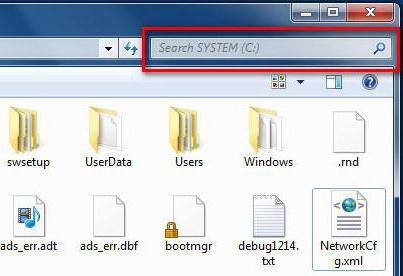
लेकिन वह सब नहीं है।मैं अपने कंप्यूटर पर फ़ाइल को जल्दी कैसे ढूँढ सकता हूँ? विंडोज 7 या विंडोज का कोई अन्य संस्करण उतना महत्वपूर्ण नहीं है। वैसे भी, जब नए प्रकार के विंडोज की बात आती है। आप एक चाल का उपयोग कर सकते हैं। यह आपको परिणामों के बीच क्या चाहिए, यह जल्दी पता लगाने में मदद करेगा। विधि पिछले विधि पर बनाता है। यह खोज मापदंडों को निर्दिष्ट करने के बारे में है।
तथ्य यह है कि यदि आप फिल्टर का उपयोग नहीं करते हैं, तोअक्सर, जब खोज करते हैं, तो आपको बहुत सारे दस्तावेजों और फ़ोल्डरों के माध्यम से जाना होगा। यह स्पष्ट है कि कंप्यूटर पर फ़ाइल कैसे ढूंढें। मैं खोज परिणामों के बीच सही कैसे पा सकता हूँ?
इस स्थिति में, यह प्रस्तावित है:
तदनुसार, सभी दस्तावेज़ स्क्रीन पर दिखाई देंगे।और फाइलें जो सभी खोज मापदंडों से मेल खाती हैं। यह वास्तव में आवश्यक सॉफ़्टवेयर का पता लगाने के लिए अंतर्निहित विंडोज फ़ंक्शन का कार्यान्वयन कैसे किया जाता है।
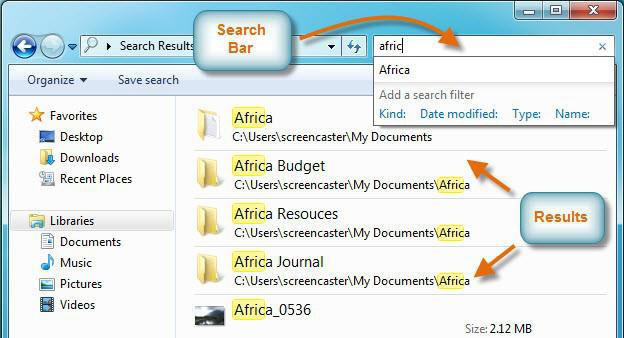
अब यह स्पष्ट है कि कंप्यूटर पर फ़ाइल कैसे ढूंढें(विंडोज 7)। लेकिन एक और परिदृश्य है। आप अपने कंप्यूटर पर एक अलग खोज सेवा कह सकते हैं। ऐसा करने के लिए, आपको एक विशिष्ट कुंजी संयोजन को दबाने की आवश्यकता है। फिर यह पूरे ऑपरेटिंग सिस्टम को स्कैन और खोज करेगा।
मानक फ़ंक्शन का उपयोग करते समय, आप एल्गोरिथ्म का पालन कर सकते हैं:
एक और आखिरी चाल है। इसे "विंडोज 7 में फ़ाइलों और फ़ोल्डरों के अंदर खोज" कहा जाता है। कई उपयोगकर्ता इससे परिचित हैं। इसे जीवन में लाने के लिए, आपको आवश्यकता है:

इस विधि का उपयोग अक्सर वर्ड के साथ काम करते समय किया जाता है। यह न केवल पाठ के भीतर डेटा की खोज करने में मदद करता है, बल्कि दस्तावेजों की खोज को भी सुविधाजनक बनाता है।


























